Windows10のすべてのフォルダーのフォルダービューテンプレートを変更する
ファイルエクスプローラーを使用している場合は、各フォルダーの表示設定を記憶するための優れた機能があることを既にご存知かもしれません。 残念ながら、それはマイクロソフトによってあまり適切に説明されておらず、エンドユーザーにとってさらに混乱させるいくつかの変更が最新のWindowsバージョンで行われました。 読者から常にこの質問が寄せられます。ファイルエクスプローラーですべてのフォルダーに目的のビューを設定し、Windows 10でそれを記憶する方法はありますか? それがどのように行われるか見てみましょう。
広告
Windows 10のファイルエクスプローラーには、一般的なアイテム、ドキュメント、写真、音楽、ビデオの5つのフォルダーテンプレートがあります。 ライブラリまたはフォルダの[カスタマイズ]タブが表示されると、これらのテンプレートが表示されます。 これにより、個人データを表示するための柔軟性が高まります。
たとえば、ドキュメントのリストビューを使用したい場合でも、音楽ライブラリを詳細に表示したい場合があります。 ビューで、写真とビデオライブラリを中、大、特大などのアイコンベースのビューにする必要があります アイコン。 したがって、フォルダテンプレートごとに、Explorerはその設定を個別に保存します。
当然、すべてのテンプレートの表示を希望のビューに変更するには、テンプレートごとに1回ずつ、「フォルダーに適用」を5回実行する必要があります。
次のことを行う必要があります。
- エクスプローラーで次の5つのフォルダーを開きます。
C:\ Users。 C:\ Users \
\ドキュメント。 C:\ Users \ \音楽。 C:\ Users \ \ピクチャー。 C:\ Users \ \ビデオ 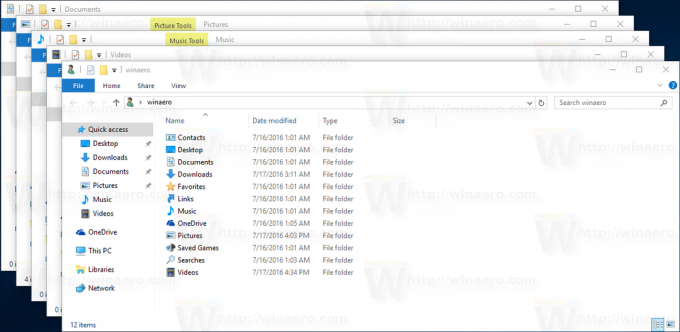
- これらのフォルダごとに、必要なビューを設定します。

- 次に、これら5つのエクスプローラウィンドウのそれぞれでフォルダオプションを開く必要があります。 リボンの[表示]タブにある[フォルダオプション]ボタンをクリックします。 もし、あんたが Windows10でリボンを無効にする、キーボードのAlt + Tを押して[ツール]メニューを開き、[フォルダオプション]を開きます。

- [表示]タブに切り替えて、[フォルダに適用]ボタンをクリックします。 これを行うと、5つのテンプレートのうちの1つのフォルダーにのみ影響します。そのため、上記の5つのフォルダーのそれぞれについて、これを5回行う必要があります。
![Windows10の[表示]タブはフォルダーに適用されます](/f/ce80bcbed449c12ee8108bf075c92491.png)
![Windows10の[表示]タブはフォルダーの確認に適用されます](/f/170ccd402f80fb63b92588757960926b.png)
- 次に、ファイルエクスプローラーで開いているすべてのウィンドウを閉じて、再度開きます。 設定した目的のビューが必要です。
これらのビューを設定しても、エクスプローラーは、[フォルダーに適用]をクリックした後で変更した個々のフォルダーのビューを記憶していることに注意してください。 たとえば、PicturesフォルダをExtra Large Iconsに設定し、[Apply to Folders]をクリックすると、デフォルトで、Picturesを含むすべてのフォルダにExtra LargeIconsが表示されるようになります。 ただし、画像を含む特定のフォルダの1つを中アイコンに変更した場合、エクスプローラはその特定のフォルダのそのビューを記憶します。
👉ヒント:できます Windows10で記憶するフォルダービューの数を変更する.
さらに、ライブラリからフォルダにアクセスすると、フォルダは常に親ライブラリのビューに従います。 したがって、C:\ Users \にあるマイドキュメントフォルダを直接開いた場合
ライブラリビューテンプレートを変更するには、次の手順を実行する必要があります。
- 目的のライブラリを開きます。

- [ライブラリツールの管理]タブをクリックします。
- ドロップダウンリストの[最適化ライブラリ]で目的のビューテンプレートを選択します。
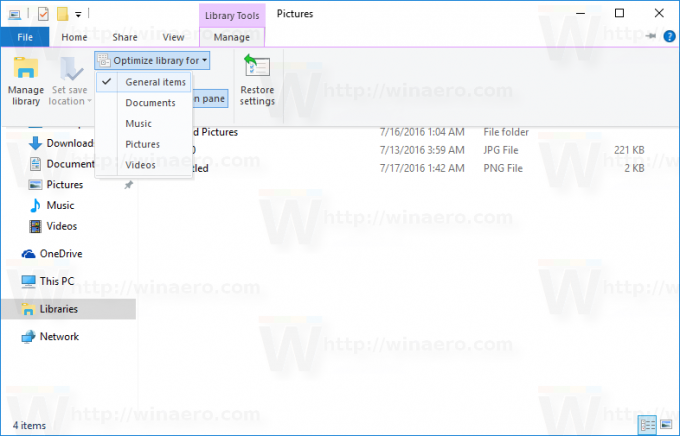
最後に、ごみ箱やこのPCなどの特別なフォルダには、Explorerが記憶する独自のビューがあります。
これで、Windows10のすべてのフォルダーのフォルダービューテンプレートを変更するために必要なすべてのことがわかりました。
